Windows 10-এ XAMPP কন্ট্রোল প্যানেল থেকে Apache চালু করতে আপনার সমস্যা হলে, চিন্তা করবেন না - আপনি একা নন। এটি একটি সাধারণ সমস্যা যা কয়েকটি সহজ পদক্ষেপের মাধ্যমে ঠিক করা যেতে পারে। প্রথমে, নিশ্চিত করুন যে আপনি XAMPP এর সর্বশেষ সংস্করণটি চালাচ্ছেন৷ আপনি না হলে, আপনি এটি Apache Friends ওয়েবসাইট থেকে ডাউনলোড করতে পারেন। একবার আপনার কাছে XAMPP এর সর্বশেষ সংস্করণ হয়ে গেলে, কন্ট্রোল প্যানেল খোলার চেষ্টা করুন এবং আবার Apache শুরু করুন। যদি এটি এখনও কাজ না করে, নিম্নলিখিত পদক্ষেপগুলি চেষ্টা করুন: 1. XAMPP কন্ট্রোল প্যানেল খুলুন 2. Apache এর পাশের Config বোতামে ক্লিক করুন 3. Apache (httpd.conf) বিকল্পটি নির্বাচন করুন 4. '# Listen 80' লেখা লাইনটি খুঁজুন এবং '#' চিহ্ন সরিয়ে দিন 5. ফাইলটি সংরক্ষণ করুন এবং এটি বন্ধ করুন 6. কন্ট্রোল প্যানেল থেকে আবার Apache শুরু করার চেষ্টা করুন Apache এখনও শুরু না হলে, আপনার Windows ফায়ারওয়ালের সাথে একটি সমস্যা হতে পারে। এটি ঠিক করতে, আপনাকে Apache এর জন্য একটি ব্যতিক্রম যোগ করতে হবে। 1. উইন্ডোজ ফায়ারওয়াল কন্ট্রোল প্যানেল খুলুন 2. উইন্ডোজ ফায়ারওয়ালের মাধ্যমে একটি অ্যাপ বা বৈশিষ্ট্যের অনুমতি দিন ক্লিক করুন 3. সেটিংস পরিবর্তন বোতামে ক্লিক করুন৷ 4. নিচে স্ক্রোল করুন এবং Apache HTTP সার্ভার খুঁজুন 5. এর পাশের বাক্সটি চেক করুন এবং ঠিক আছে ক্লিক করুন৷ একবার আপনি Apache ব্যতিক্রম যোগ করলে, XAMPP কন্ট্রোল প্যানেল থেকে আবার শুরু করার চেষ্টা করুন। যদি এটি এখনও কাজ না করে, তাহলে আপনাকে আপনার কম্পিউটার রিবুট করতে হবে এবং আবার চেষ্টা করতে হবে। আপনার যদি এখনও সমস্যা হয়, তাহলে সবচেয়ে ভালো কাজটি হল Apache Friends সহায়তা দলের সাথে যোগাযোগ করা। তারা আপনাকে সমস্যাটির সমাধান করতে এবং অ্যাপাচি চালু করতে এবং আপনার মেশিনে চালু করতে সহায়তা করতে সক্ষম হবে।
পরে XAMPP কন্ট্রোল প্যানেল ইনস্টল করা হচ্ছে Windows 10-এ, অনেক ব্যবহারকারী স্টার্টআপে একটি ত্রুটি রিপোর্ট করেছেন অ্যাপাচি . এই সমস্যাটি সাধারণত ঘটে যখন ওয়ার্ল্ড ওয়াইড পাবলিশিং সার্ভিসের মতো একটি প্রক্রিয়া আপনার ডিভাইসের পোর্ট 80 এ চলতে থাকে। এই কারণে, Windows 10 অপারেটিং সিস্টেম অ্যাপাচি সার্ভারকে কাজ করার অনুমতি দেয় না, যা ত্রুটির কারণ হয়।
|_+_|
প্রকৃতপক্ষে, কম্পিউটারে পোর্ট 80 ডিফল্ট TCP/IP পোর্ট হিসাবেও ব্যবহৃত হয়েছিল যা অ্যাপাচি মডিউল XAMPP-এ ব্যবহার করে। এবং যেহেতু দুটি ভিন্ন অ্যাপ্লিকেশন একই নেটওয়ার্ক পোর্ট ব্যবহার করতে পারে না, তাই আপনাকে Apache XAMPP সার্ভার শুরু করার আগে এটি বন্ধ করতে হবে। আপনি যদি আপনার ডিভাইসে এই সমস্যার সম্মুখীন হন, তবে কিছু সহজ সমাধান রয়েছে যা আমি এই নির্দেশিকায় উল্লেখ করেছি। চল শুরু করা যাক.
Apache XAMPP কন্ট্রোল প্যানেল থেকে শুরু হচ্ছে না
ওয়েব পাবলিশিং সার্ভিস পরিষ্কার করা হল অ্যাপাচিকে আবার চালু করার সর্বোত্তম উপায়। যাইহোক, আপনি TCP/IP পোর্ট নম্বর পরিবর্তন করে বা প্রয়োজনে পরিষেবা বন্ধ করেও এটি পেতে পারেন। সুতরাং, XAMPP কন্ট্রোল প্যানেলে Apache শুরু না হওয়া ঠিক করতে, সমস্ত সম্ভাব্য পদ্ধতি অনুসরণ করুন:
- ওয়ার্ল্ড ওয়াইড ওয়েব পরিষেবাগুলি সাফ করুন
- Apache ডিফল্ট TCP/IP পোর্ট পরিবর্তন করুন
- ইন্টারনেট প্রকাশনা পরিষেবা বন্ধ করুন
আসুন আরো বিস্তারিতভাবে তাদের তাকান.
1] ওয়ার্ল্ড ওয়াইড ওয়েব পরিষেবাগুলি সাফ করুন
Apache পরিষেবা শুরু করার সমস্যার সমাধান করার জন্য, আপনাকে আপনার ডিভাইস থেকে ওয়ার্ল্ড ওয়াইড ওয়েব পরিষেবাগুলি সাফ করতে হবে৷ কিন্তু আপনি শুরু করার আগে, নিশ্চিত করুন যে এই পরিষেবাটি ব্যবহার করে আপনার কোনো অ্যাপ্লিকেশন নেই।
যদি মনে হয় সবকিছু ঠিক আছে, নিয়ন্ত্রণ প্যানেল খুলুন আপনার উইন্ডোজ সিস্টেমে।
যখন এটি খোলে, যে কোনোটিতে কন্ট্রোল প্যানেল দেখতে নির্বাচন করুন বড় আইকন বা ছোট আইকন বিকল্প যাতে আপনি সমস্ত কন্ট্রোল প্যানেল আইটেম দেখতে পারেন।
ক্রয়ের অনুমতি দেওয়ার জন্য কীভাবে এক্সবক্সে সেটিংস পরিবর্তন করতে হয়

উপলব্ধ আইটেম থেকে নির্বাচন করুন প্রোগ্রাম এবং বৈশিষ্ট্য বিকল্প
বাম সাইডবারে একটি লিঙ্ক বলা আছে উইন্ডোজ বৈশিষ্ট্য চালু বা বন্ধ , এখানে ক্লিক করুন.
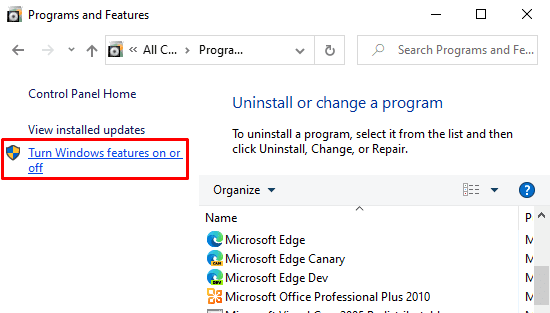
উইন্ডোজ বৈশিষ্ট্য ডায়ালগ বক্সে, প্রসারিত করুন ইন্টারনেট তথ্য সেবা ক্ষেত্র
এখন আত্মীয়টিকে আনচেক করুন ওয়ার্ল্ড ওয়াইড ওয়েব পরিষেবা এবং তারপর ক্লিক করুন ফাইন পরিবর্তনগুলি সংরক্ষণ করতে বোতাম।
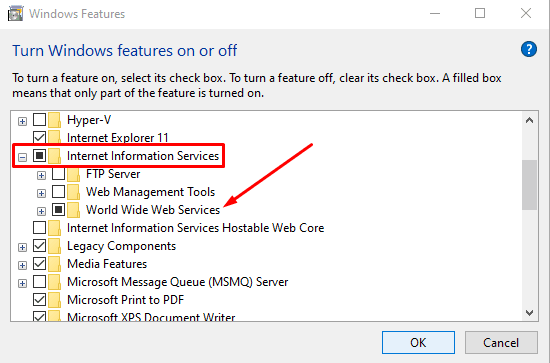
উপরের পদক্ষেপগুলি সম্পূর্ণ করার পরে, আপনার ডিভাইসটি পুনরায় বুট করুন। এর পরে, XAMPP কন্ট্রোল প্যানেল খুলুন এবং Apache এ স্টার্ট বোতামে ক্লিক করুন। এটি এখন আপনার কম্পিউটারে পোর্ট 80 এ কাজ করা উচিত।
2] Apache ডিফল্ট TCP/IP পোর্ট পরিবর্তন করুন।
যদি কোনো কারণে উপরের পদ্ধতিটি আপনার জন্য কাজ না করে, তাহলে আপনাকে একটি ভিন্ন TCP/IP পোর্টে চালানোর জন্য Apache কনফিগার করতে হবে। সুতরাং, এই টিপস অনুসরণ করুন:
আপনার উইন্ডোজ ডিভাইসে XAMPP কন্ট্রোল প্যানেল খুলুন।
পৃষ্ঠ ধরণের কভার কাজ করছে না
ক্লিক করুন কনফিগারেশন অ্যাপাচি মডিউল বোতাম।
পছন্দ করা অ্যাপাচি (httpd.conf) পপ-আপ মেনু তালিকা থেকে বিকল্প।
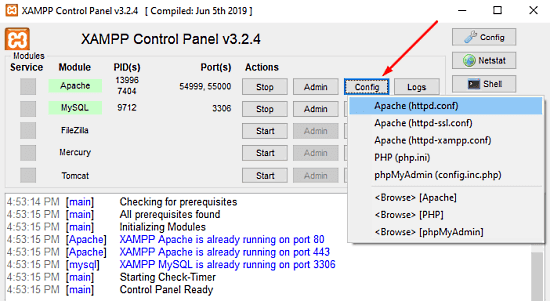
নোটপ্যাডের পরবর্তী পৃষ্ঠায়, আপনাকে খুঁজে বের করতে হবে শুনুন 80 .
অনুসন্ধান করা সহজ করতে, কীবোর্ড শর্টকাট Ctrl + F টিপুন। পপ-আপ মেনুতে, আপনি যা খুঁজতে চান তা লিখুন। চিহ্ন চারপাশে মোড়ানো চেকবক্স, ছেড়ে দিন কেস সংবেদনশীল আনচেক, তারপর ক্লিক করুন পরবর্তী খুঁজে বোতাম

একবার আপনি উপযুক্ত লাইনটি খুঁজে পেলে, পোর্ট নম্বরটি আপনার পছন্দের যেকোনো নির্বিচারে নম্বরে পরিবর্তন করুন।
উইন্ডোজ 7 ওয়ালপেপার প্যাক
উদাহরণস্বরূপ, আপনি পোর্ট 121 চেষ্টা করতে পারেন। তারপর TCP/IP পোর্ট নম্বরের জন্য সংশ্লিষ্ট ফলাফলটি এরকম কিছু হবে: শুনুন 121 .
নোটপ্যাডে আপনার পরিবর্তনগুলি সংরক্ষণ করতে কীবোর্ড শর্টকাট Ctrl + S টিপুন।
নোট: মনে রাখবেন যে এই কনফিগারেশনটি ব্যবহার করার সময়, আপনি আপনার সাইটের সাথে সংযোগ করতে চান এমন URLটিতে আপনাকে সর্বদা TCP/IP পোর্ট নম্বর যোগ করতে হবে। উদাহরণস্বরূপ, আপনার ব্রাউজারে Apache সার্ভার অ্যাক্সেস করতে, আপনাকে টাইপ করতে হবে: স্থানীয় হোস্ট: 121/কন্ট্রোল প্যানেল বরং স্থানীয় হোস্ট / নিয়ন্ত্রণ প্যানেল .
উপরের ধাপগুলি সঠিকভাবে অনুসরণ করার পরে, XAMPP-এ Apache চালানোর সমস্যাটি ঠিক করা হবে।
3] ওয়েব প্রকাশনা পরিষেবা বন্ধ করুন
বিকল্পভাবে, আপনাকে ইন্টারনেট প্রকাশনা পরিষেবা বন্ধ করতে হবে এবং এর সেটিংস পরিবর্তন করতে হবে যাতে পরিষেবাটি শুধুমাত্র ম্যানুয়ালি শুরু করা যায়। চল শুরু করা যাক:
ইন্টারনেট প্রকাশনা পরিষেবা বন্ধ করতে, আপনাকে প্রথমেই করতে হবে উইন্ডোজ সার্ভিস ম্যানেজার খুলুন আপনার Windows 10 পিসিতে।
পরিষেবার স্ক্রিনে, খুঁজুন ওয়েব পাবলিশিং সার্ভিস অধীনে বৈকল্পিক নাম কলাম
একবার পাওয়া গেলে, বৈশিষ্ট্য উইন্ডো খুলতে এটিতে ডাবল ক্লিক করুন।
আউটলুক ডেস্কটপ সতর্কতা কাজ করছে না
সাধারণ ট্যাবটি ডিফল্টরূপে বৈশিষ্ট্য উইন্ডোতে খোলে।
সাধারণ ট্যাবে, খুঁজুন লঞ্চের ধরন এবং এটিতে সুইচ করুন ডিরেক্টরি . এটি আপনাকে প্রয়োজনের সময় ম্যানুয়ালি পরিষেবা শুরু করার অনুমতি দেবে।
এগিয়ে গিয়ে, পরিষেবার চলমান অবস্থা বন্ধ করুন এবং ক্লিক করুন আবেদন করুন > ফাইন বোতাম
এখন XAMPP কন্ট্রোল প্যানেল খুলুন এবং ক্লিক করুন শুরু করুন Apache সার্ভার শুরু করার জন্য বোতাম।
উইন্ডোজ ত্রুটিগুলি দ্রুত খুঁজে পেতে এবং স্বয়ংক্রিয়ভাবে ঠিক করতে PC মেরামত টুল ডাউনলোড করুন৷এই হল. আমি আশা করি এই নির্দেশিকা আপনাকে XAMPP কন্ট্রোল প্যানেলে Apache পরিষেবা শুরু করার সমস্যা সমাধান করতে সাহায্য করবে।




![মানচিত্র লোডিং স্ক্রিনে ভ্যালোর্যান্ট আটকে আছে [স্থির]](https://prankmike.com/img/valorant/01/valorant-stuck-on-map-loading-screen-fixed-1.png)

![এক্সবক্স বাহ্যিক স্টোরেজ সনাক্ত করছে না [স্থির]](https://prankmike.com/img/xbox/5E/xbox-not-detecting-external-storage-fixed-1.jpg)






